win7系统如何打开本地安全策略
发布时间:2018-10-08 23:31:44 浏览数: 小编:yue
我们在使用电脑时,有时需要设置电脑的安全策略,以及设置软件或网络的策略时,都会启用本地安全策略,但是,很多用户不知道电脑的“本地安全策略”在哪,要怎么打开,接下来,小编就来分享下win7系统里要如何打开本地安全策略。
推荐:win7 32位旗舰版
推荐:win7 32位旗舰版
方法一:
首先用一个最普通常用的方法,先打开“开始”菜单,再打开“控制面板”程序。
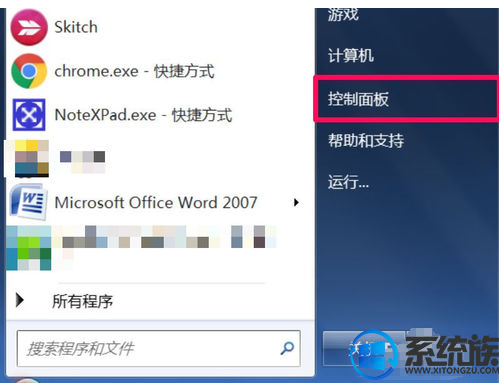
2.进入控制面板后,选择“系统和安全”这一项。
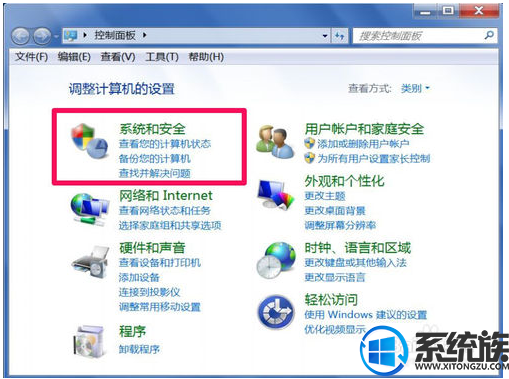
3. 在系统和安全窗口,从右侧窗口找到并打开“管理工具”这一项。
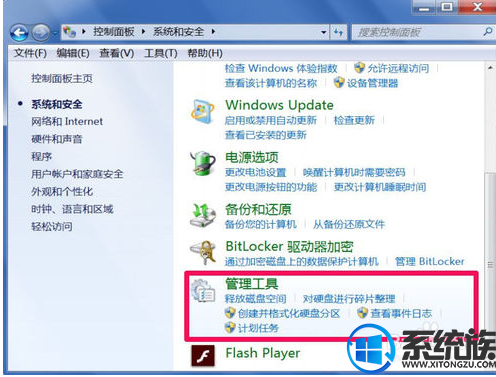
4.进入管理窗口界面,在右侧窗口就能看到“本地安全策略”,打开它。
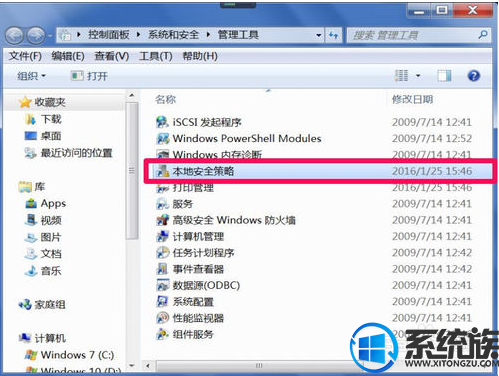
5. 到这里,就进入了本地安全策略了,在左侧有一个目录,有几个大的策略选项,帐户策略,本地策略,Windows防火墙策略,公钥策略,软件限制策略,应用程序控制策略。IP安全策略等等等等。根据自已要设置的项目进行选择。
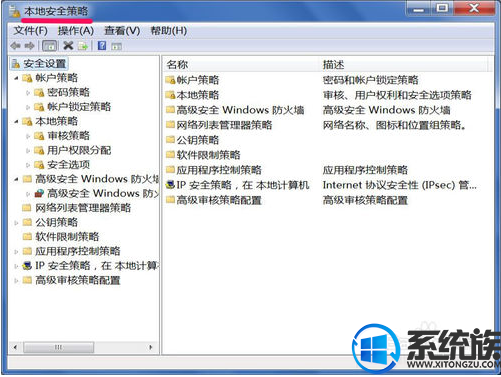
方法二:
第二个方法使用快捷打开方法,在开始菜单中打开“运行”程序。
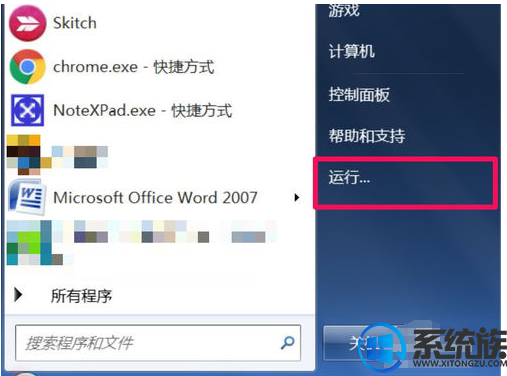
2. 在运行对话框事,输入secpol.msc命令,回车,能快捷打开本地安全策略。
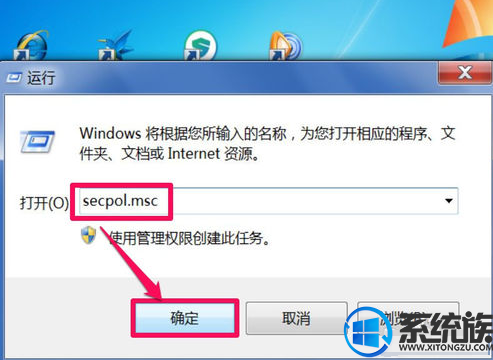
以上就是win7系统打开本地安全策略的两种方法,还不知道要怎么打开本地安全策略的用户,可以参照上述方法,希望今天的分享能给大家带来帮助。


















